Wie alle Betriebssysteme vom Typ UNIX speichert Linux die Anfangs-/Standardeinstellungen und Konfigurationsparameter für seine Programme in Form von Konfigurationsdateien. Diese Dateien werden verwendet, um Softwareanwendungen, Serverprozesse und Betriebssystemeinstellungen für Ihr System zu konfigurieren. Als Linux-Administrator können Sie diese Dateien auf verschiedene Weise bearbeiten; Eine davon ist, eine Konfigurationszeile zu kommentieren oder nicht zu kommentieren.
Wenn Sie eine Konfigurationsdatei öffnen, sehen Sie möglicherweise eine oder mehrere Zeilen, die mit dem Symbol „#“ beginnen, was bedeutet, dass die Zeile auskommentiert wurde. Wenn der Interpreter den Inhalt einer Konfigurationsdatei liest, ignoriert er Zeilen, die mit dem Zeichen „#“ beginnen. Daher bedeutet jede Zeile, die eine auskommentierte Funktion aktiviert, dass die entsprechende Funktion auf Ihrem System deaktiviert ist.
So sieht eine aktivierte (unkommentierte) Funktion in einer Konfigurationsdatei aus
# This is an enabled feature FeatureEnable= true
So sieht eine deaktivierte (kommentierte) Funktion in einer Konfigurationsdatei aus:
# This is a disabled feature #FeatureEnable = true
In diesem Artikel stellen wir ein Beispiel vor und sehen, wie das Kommentieren und Kommentieren einer oder mehrerer Zeilen verwendet werden kann, um eine Funktion auf Ihrem Linux-System zu aktivieren oder zu deaktivieren. Wir werden dieses Beispiel auf einem Debian 10 Buster-System ausführen, um die automatische Anmeldung für einen Benutzer über die Datei daemon.conf zu aktivieren, die sich unter /etc/gdm3/
befindetBeispiel:Aktivieren der automatischen Anmeldung für einen Debian-Benutzer
Lassen Sie uns diese Funktion zum Kommentieren und Kommentieren verwenden, um die automatische Anmeldung für einen Benutzer bei Debian zu ermöglichen.
Öffnen Sie das Debian-Terminal über die Application Launcher-Suche wie folgt:
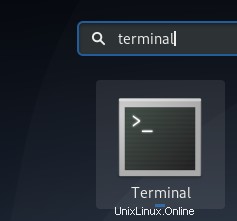
Öffnen Sie die daemon.conf Datei im Nano-Editor durch den folgenden Befehl:
$ sudo nano /etc/gdm3/daemon.conf
Bitte beachten Sie, dass Sie Superuser sein müssen, um die meisten Systemkonfigurationen zu bearbeiten.
Wenn Sie Ihr Passwort eingeben, wird die folgende Datei geöffnet:
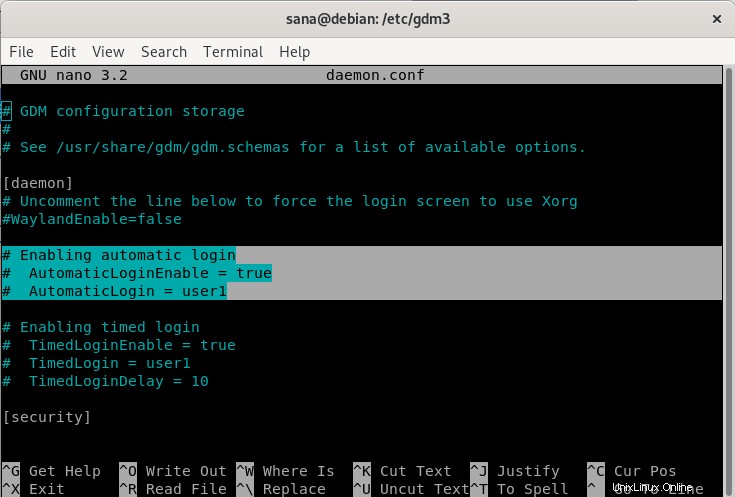
Sie können sehen, dass die markierten Zeilen auskommentiert wurden. Dies bedeutet, dass die automatische Anmeldefunktion für Benutzer1 deaktiviert wurde.
Sie können einfach das #-Zeichen aus den letzten beiden von uns ausgewählten Zeilen entfernen und den Benutzernamen anstelle des Werts „Benutzer1“ für den Benutzer angeben, dessen automatische Anmeldung Sie aktivieren möchten. Zum Beispiel:
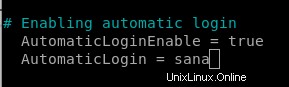
Sie können die Farbänderung der aktivierten Funktion sehen.
Speichern Sie nun die Datei, indem Sie Strg+X drücken und dann Y .
Wenn Sie jetzt den Computer neu starten, werden Sie angemeldet, ohne dass Sie aufgefordert werden, Authentifizierungsdetails anzugeben.
Wir haben gesehen, wie man eine Zeile auskommentiert, um ein Feature oder eine Funktion zu aktivieren. Sie können eine Funktion auf ähnliche Weise deaktivieren, indem Sie am Anfang einer funktionsdefinierenden Zeile ein #-Zeichen hinzufügen.